戴爾電腦黑屏按什么鍵恢復 戴爾電腦黑屏開不了機怎么辦
更新日期:2024-03-22 17:56:45
來源:轉(zhuǎn)載
手機掃碼繼續(xù)觀看

最近有很多使用戴爾電腦的小伙伴碰到了電腦黑屏的問題,說自己在使用過程中電腦就黑屏了,不知道怎么回事,按什么鍵可以恢復,想讓小編為大家?guī)斫鉀Q的方法,不要著急,下面小編就來教大家戴爾電腦黑屏開不了機的處理方法,大家快來看看吧。

戴爾電腦黑屏按什么鍵恢復?
具體步驟如下:
1.更換電源線給電腦充電,檢測是否因為電量問題導致的黑屏;

2.嘗試連接外置顯示器,如果外置顯示器可正常開機顯示,則說明是屏幕或者排線出現(xiàn)問題;
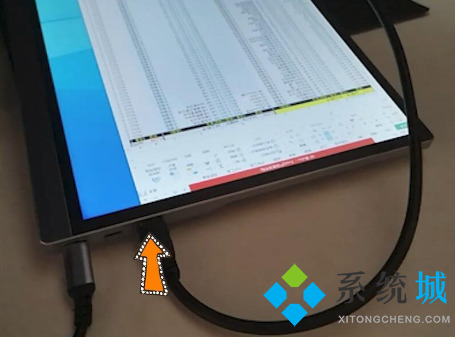
3.如果連接外置顯示器仍然無效,重啟電腦長按Shift鍵;

4.進入到恢復界面,點擊疑難解答選項,再點擊高級選項;
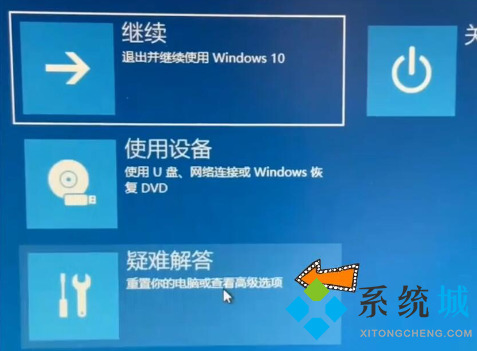
5.然后點擊啟動設置,點擊重啟,重啟后按F4鍵啟用安全模式;

6.如果以上操作都無效,那么很有可能是硬件損壞,比如CPU或者電腦主板,這個只能送去售后質(zhì)保檢測維修。

以上就是小編為大家?guī)淼拇鳡栯娔X黑屏按什么鍵恢復的方法了,希望能幫助到大家。
該文章是否有幫助到您?
常見問題
- monterey12.1正式版無法檢測更新詳情0次
- zui13更新計劃詳細介紹0次
- 優(yōu)麒麟u盤安裝詳細教程0次
- 優(yōu)麒麟和銀河麒麟?yún)^(qū)別詳細介紹0次
- monterey屏幕鏡像使用教程0次
- monterey關閉sip教程0次
- 優(yōu)麒麟操作系統(tǒng)詳細評測0次
- monterey支持多設備互動嗎詳情0次
- 優(yōu)麒麟中文設置教程0次
- monterey和bigsur區(qū)別詳細介紹0次
系統(tǒng)下載排行
周
月
其他人正在下載
更多
安卓下載
更多
手機上觀看
![]() 掃碼手機上觀看
掃碼手機上觀看
下一個:
U盤重裝視頻











